Configurare HoloLens (prima generazione)
La prima volta che si attiva HoloLens, si verrà guidati attraverso la calibrazione del dispositivo, la configurazione del dispositivo e l'accesso. Questo articolo illustra prima l'esperienza di avvio e configurazione di HoloLens (prima generazione).
Nella sezione successiva si apprenderà come usare HoloLens e interagire con gli ologrammi. Per passare a questo articolo, vedere Introduzione a HoloLens (prima generazione).
Prima di iniziare
Prima di iniziare, assicurarsi di avere a disposizione quanto segue:
Una connessione Wi-Fi. È necessario connettere HoloLens a una rete Wi-Fi per configurarla. La prima volta che ci si connette, è necessaria una rete aperta o protetta da password che non richiede l'esplorazione di un sito Web o l'uso dei certificati per la connessione. Altre informazioni sui siti Web usati da HoloLens.
un account Microsoft o un account aziendale. Dovrai anche usare un account Microsoft (o un account aziendale, se l'organizzazione è proprietaria del dispositivo) per accedere a HoloLens. Se non si ha un account Microsoft, passare a account.microsoft.com e impostarne uno gratuitamente.
Uno spazio sicuro e ben illuminato senza pericoli di corsa. informazioni sull'integrità e sulla sicurezza.
Gli accessori facoltativi per il comfort fornito con HoloLens, per aiutarti a ottenere la forma più confortevole. Ulteriori informazioni sull'adattamento e il comfort.
Nota
- La prima volta che usi HoloLens, Cortana è già attivo e pronto per guidarti (anche se non sarà in grado di rispondere alle tue domande fino a quando non hai configurato il tuo dispositivo). Puoi disattivare Cortana in qualsiasi momento nelle impostazioni di Cortana.
- Per passare alla versione cinese o giapponese di HoloLens, dovrai scaricare la build per la lingua in un PC e quindi installarla in HoloLens. Per altre informazioni, vedere Installare versioni localizzate di HoloLens (prima generazione).
Avviare Hololens e configurare Windows
La prima volta che avvii HoloLens, la prima attività consiste nel configurare Windows Holographic nel dispositivo.
Connettersi a Internet (HoloLens consente di selezionare Wi-Fi rete).
Accedere all'account utente. Scegliere tra Il mio lavoro o istituto di istruzione lo possiede e io sono proprietario.
- Quando si sceglie L'azienda o l'istituto di istruzione lo possiede, si accede usando un account Microsoft Entra. Se l'organizzazione usa Microsoft Entra ID P1 o P2 e ha configurato la registrazione MDM automatica, HoloLens si registra automaticamente in MDM. Se l'organizzazione non usa Microsoft Entra ID P1 o P2, la registrazione MDM automatica non è disponibile, quindi dovrai registrare manualmente HoloLens nella gestione dei dispositivi. Per accedere al dispositivo la prima volta usando un account aziendale o dell'istituto di istruzione, seguire questa procedura:
- Immettere le informazioni sull'account aziendale.
- Accettare l'informativa sulla privacy.
- Accedere usando le credenziali di Microsoft Entra. Queste credenziali, se usate per l'accesso, possono reindirizzare alla pagina di accesso dell'organizzazione.
- Continuare a configurare il dispositivo.
- Quando si sceglie è proprietario, si accede usando un account Microsoft. Al termine dell'installazione, è possibile registrare manualmente HoloLens nella gestione dei dispositivi.
- Immettere le informazioni sull'account Microsoft.
- Immettere la password. Se l'account Microsoft richiede verifica in due passaggi (2FA), completare il processo di verifica.
- Quando si sceglie L'azienda o l'istituto di istruzione lo possiede, si accede usando un account Microsoft Entra. Se l'organizzazione usa Microsoft Entra ID P1 o P2 e ha configurato la registrazione MDM automatica, HoloLens si registra automaticamente in MDM. Se l'organizzazione non usa Microsoft Entra ID P1 o P2, la registrazione MDM automatica non è disponibile, quindi dovrai registrare manualmente HoloLens nella gestione dei dispositivi. Per accedere al dispositivo la prima volta usando un account aziendale o dell'istituto di istruzione, seguire questa procedura:
Il dispositivo imposta il fuso orario in base alle informazioni ottenute dalla rete Wi-Fi.
Taratura
Dopo che Cortana si presenta, il passaggio di configurazione successivo è la calibrazione. Per un'esperienza ottimale di HoloLens, è necessario completare il processo di calibrazione durante l'installazione.
HoloLens (prima generazione) usa la distanza tra le alunni (IPD o distanza interpupillare) per rendere gli ologrammi chiari e facili da interagire. Se l'IPD non è corretto, gli ologrammi potrebbero sembrare instabili o a una distanza errata.
Durante la calibrazione, HoloLens chiede di allineare il dito con una serie di sei destinazioni per occhio. HoloLens usa questo processo per impostare l'IPD corretto per gli occhi. Se la calibrazione deve essere aggiornata o modificata per un nuovo utente, il nuovo utente può eseguire l'app Di calibrazione all'esterno dell'installazione.
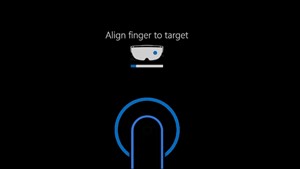
schermata di allineamento del dito IPD al secondo passaggio
Felicitazioni! Il programma di installazione è completo ed è possibile iniziare a usare HoloLens.